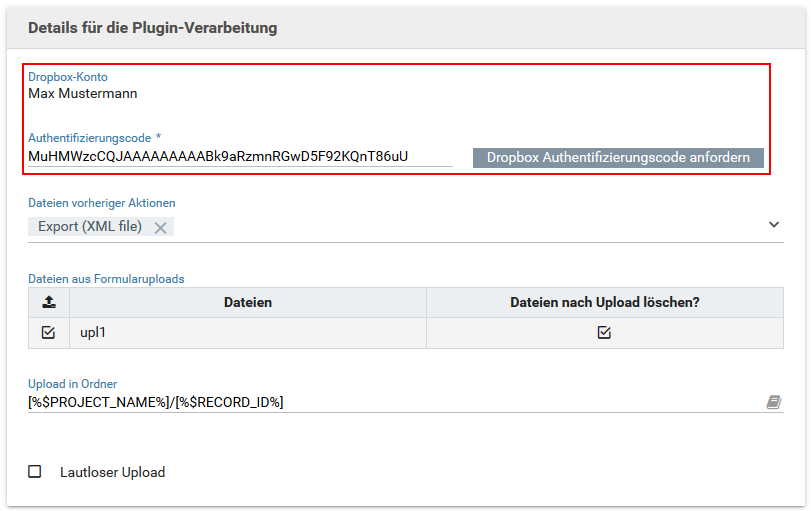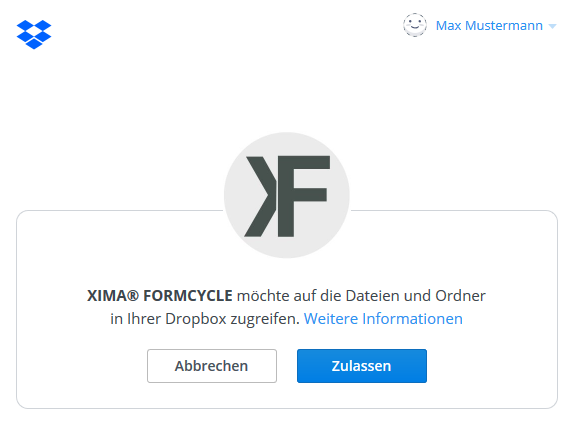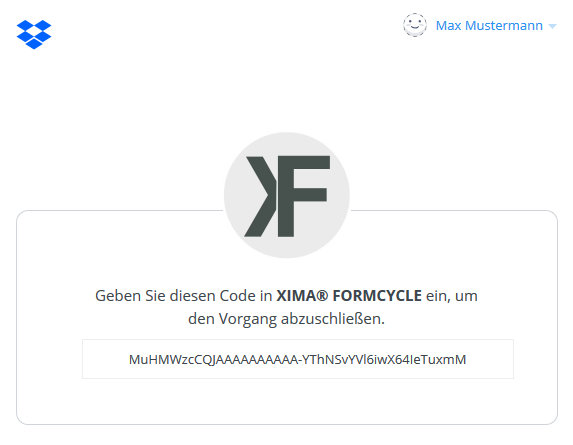Dropbox-Plugin
Plugin-Download (erfordert Anmeldung)
Mit dem kostenpflichtigen Dropbox-Plugin für XIMA® FORMCYCLE haben Sie die Möglichkeit, bereitgestellte Dateien im Verlauf der Formularverarbeitung auf Ihr Dropbox-Konto zu laden.
Eine Anleitung zur Installation von Plugins finden Sie hier.
Konfiguration des Dropbox-Pugins
Legen Sie eine Aktion des Typs Dropbox (Upload) an, um Dateien auf Ihre Dropbox zu laden.
Authentifizierung Ihres Dropbox-Kontos
Zunächst müssen Sie XIMA® FORMCYCLE dazu authorisieren, auf Ihre Dropbox zugreifen zu können. Hierzu benötigen Sie einen Authentifizierungscode, welchen Sie über den entsprechenden Button in der Pluginoberfläche anfordern können (siehe Abbildung). Dieser Button öffnet ein neues Browser-Fenster, in welchem Sie sich bei Ihrem Dropbox-Konto anmelden müsssen. Anschließend bestätigen Sie den Zugriff von XIMA® FORMCYCLE auf Ihr Dropbox-Konto und erhalten den Authentifizierungscode. Diesen Code geben Sie in das entsprechende Feld der Pluginoberfläche ein und speichern die Aktion. Bei einer erfolgreichen Authentifizierung wird der Name Ihres Dropbox-Kontos angezeigt.
Hinweise
- Ein Speichern der Aktion ist nicht möglich, solange Sie keinen gültigen Authentifizierungscode eingegeben haben.
- Ein Dropbox-Authentifizierungscode kann nur einmal verwendet werden. Sollten Sie Probleme mit der Authentifizierung haben, fordern Sie einen neuen Code über den entsprechenden Button an.
- Informationen über den Zugriff von XIMA® FORMCYCLE auf Ihre Dropbox finden Sie hier.
Uploadeinstellungen
Es können zwei verschiedene Typen von Dateien zu Ihrer Dropbox hochgeladen werden:
- Dateien vorheriger Aktionen
Hier stehen Aktionen zur Verfügung, die Dateien für die Aktions- und Statusverarbeitung zur Verfügung stellen. Die Dateien der gewählten Aktionen werden in das gewählte Dropbox-Konto geladen. Eine Auflistung aller bereitstellenden Aktionen finden Sie hier. - Hochzuladende Dateien
Hier stehen Dateien von Forumlaruploads zur Auswahl. Zusätzlich können diese Uploads nach dem Hochladen in die Dropbox aus dem Formularanhang gelöscht werden. Somit befinden sich die Dateien lediglich in der Dropbox und nicht zusätzlich im System von XIMA® FORMCYCLE.
Konfiguration des Uploadziels:
- Upload in Ordner
Standardmäßig werden die Dateien in das Root-Verzeichnis von Dropbox geladen. Über das Eingabefeld "Upload in Ordner" können Sie jedoch einen Dateipfad in Ihrer Dropbox angeben, in welchen die Dateien geladen werden sollen. Grenzen Sie dabei Ordner mit einem "/" ab. Im Beispiel wird durch die Verwendung von Platzhaltern ein neuer Ordner für das Formular und jeden einzelnen Formularvorgang angelegt. - Lautloser Upload
Diese Option sorgt dafür, dass Benachrichtungen über neue Uploads in Ihrem Betriebssystem deaktiviert sind, sollten Sie den Dropbox-Client verwenden.